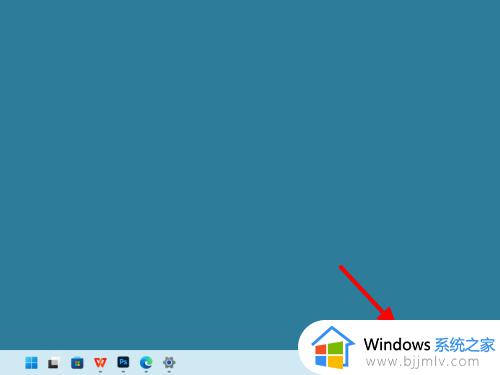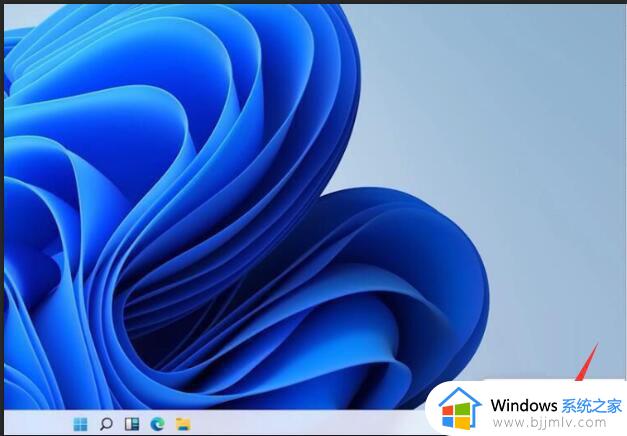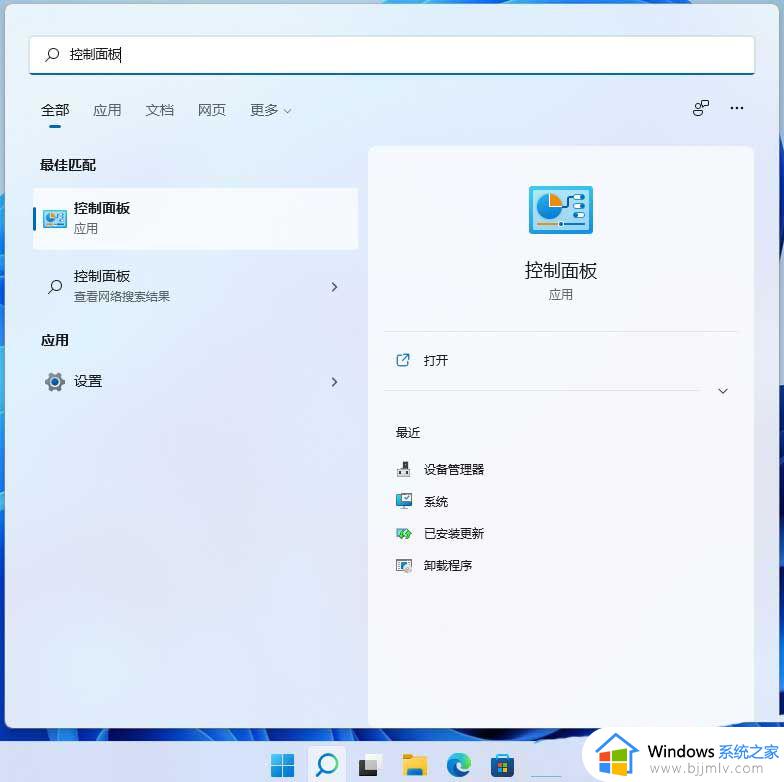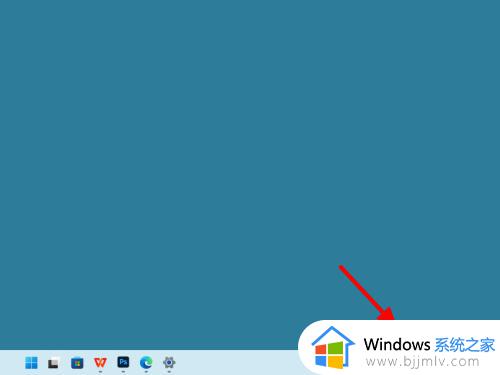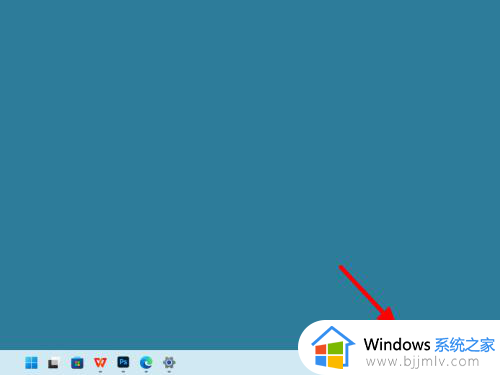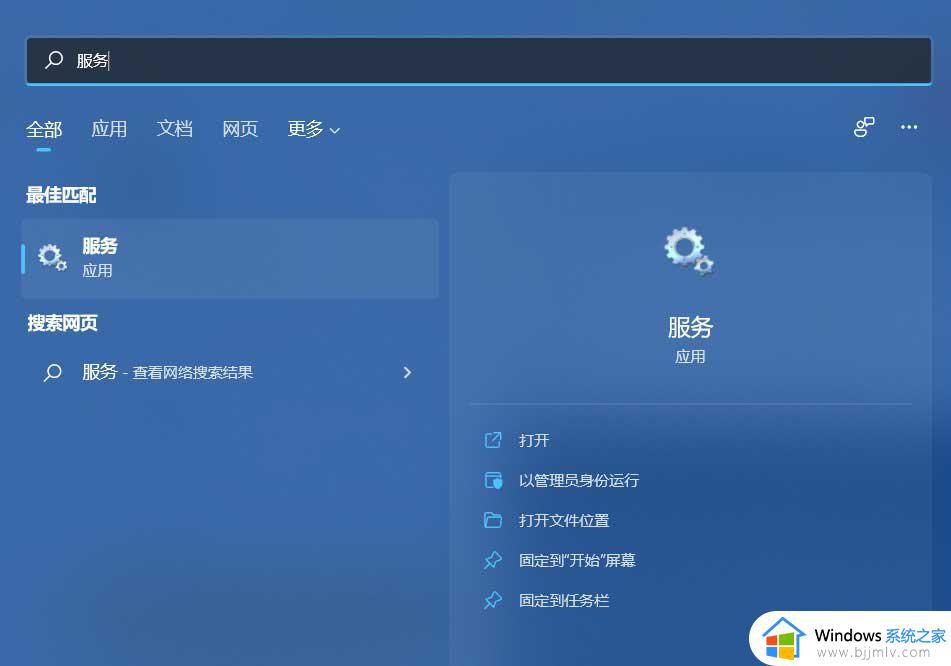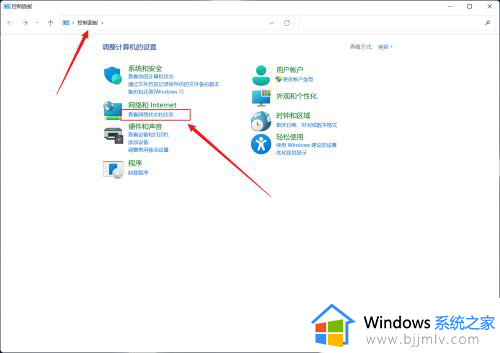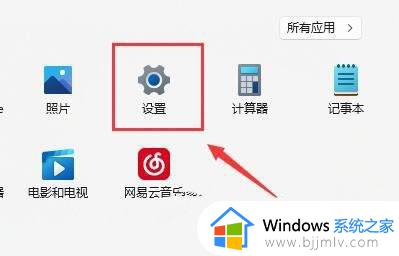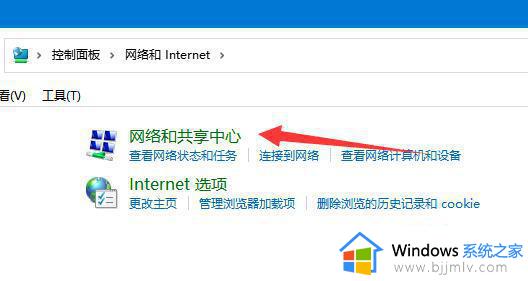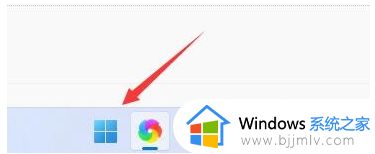win11插网线无法访问internet网络怎么办 win11已连接但无法访问网络解决方案
更新时间:2024-05-20 09:45:08作者:runxin
很多用户在使用win11电脑的时候,为了保证网络网速的稳定,因此也会选择插入网线连接宽带网络,可是当用户在给win11电脑插入网络设置宽带网络时,却遇到了无法访问网络的问题,对此win11插网线无法访问internet网络怎么办呢?以下就是win11已连接但无法访问网络解决方案。
具体方法如下:
1、在桌面右击网络,点击【网络和Internet设置】。
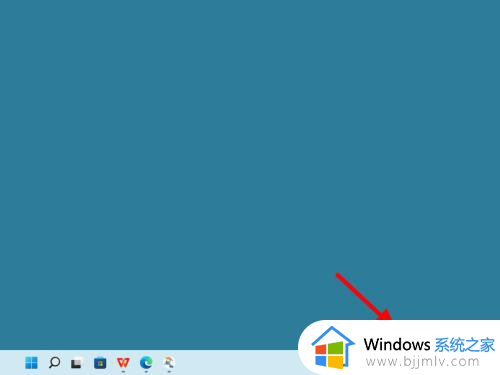
2、在网络和Internet界面,点击【高级网络设置】。
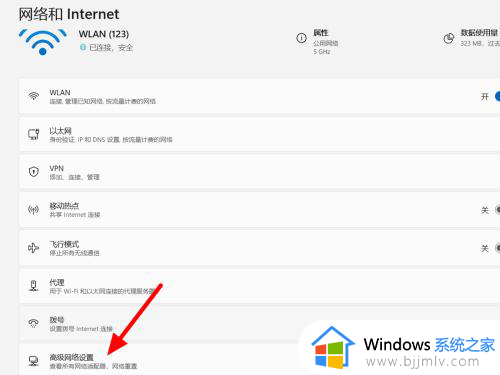
3、在高级网络设置界面,点击【更多网络适配器选项】。
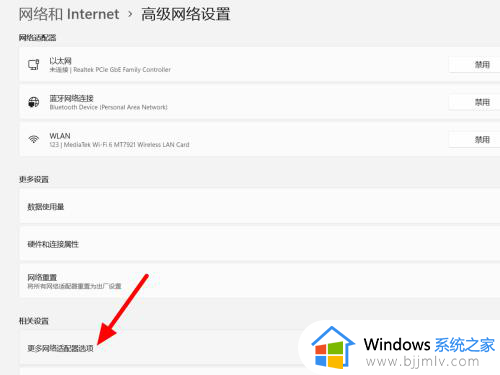
4、在网络连接界面,右击【以太网】。
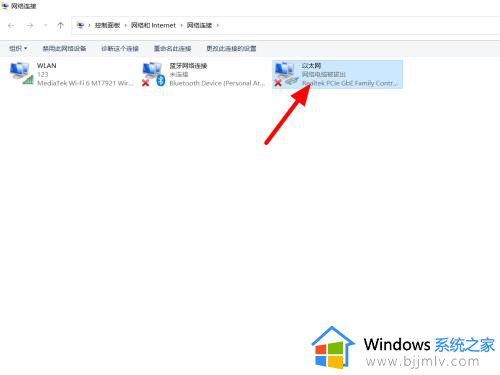
5、点击【启用】,这样就恢复成功。
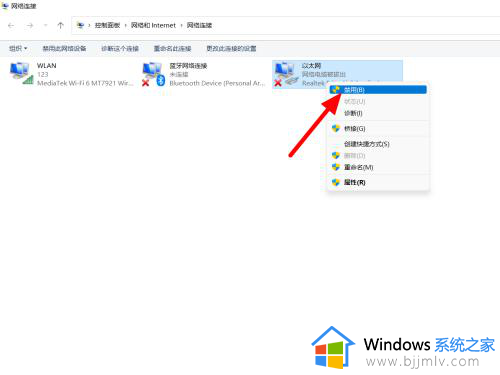
以上就是小编带来的win11已连接但无法访问网络解决方案了,有遇到这种情况的用户可以按照小编的方法来进行解决,希望本文能够对大家有所帮助。